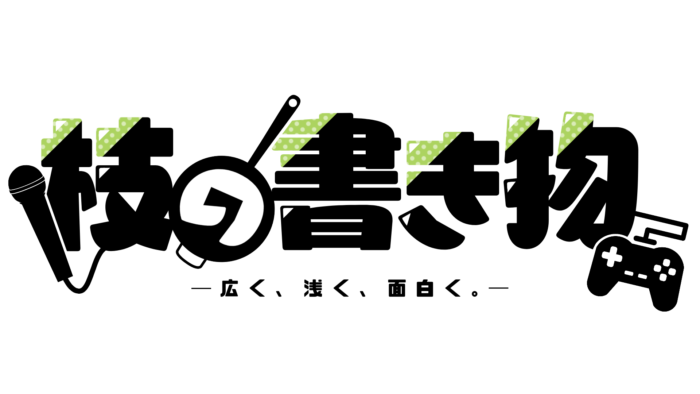枝と申します。
今回は様々配信者が使っている事でも有名なStream Deckを使い、Microsoft Edgeにてじゃんたま(雀魂)をワンタップで開けるよう設定してみます。
皆で生活を限界まで楽にしていきましょう。
目次
雀魂とChromeは相性が悪い

まず「どうしてMicrosoft Edgeでじゃんたまを開くの?」とお思いの方もいるかと思いますが、それはシンプルにじゃんたまとクロームの相性が非常に悪いからなんですよ。
細かい技術的なことまでは分かりませんが、多くの人の環境でもっさりとした重い動作になることが確認されています。
その為、今回は代替のブラウザであるMicrosoft Edgeにてじゃんたまを開くことができるように設定する訳ですね。
デスクトップにMicrosoft Edgeのショートカットを作成

それでは具体的な手順に入っていきます。
最初はスタートメニューからMicrosoft Edgeを選択し、それをデスクトップにドラッグ&ドロップしましょう。
Edgeはやだ!という方はFirefoxなどでも大丈夫だと思います。
プロパティのリンク先にURLを貼る

次にそのショートカットを右クリック、プロパティの「リンク先」にじゃんたまのURLを追加します。
自分の場合は「"C:\Program Files (x86)\Microsoft\Edge\Application\msedge.exe" https://game.mahjongsoul.com/index.html」という感じですね。
必ずmsedge.exe"の後に半角スペースを入れてじゃんたまのURL(https://game.mahjongsoul.com/index.html)を貼りましょう。
URLを貼り終えたら一度アイコンをダブルクリックして、無事にじゃんたまを開くことができるか確認しておきましょうね。
Stream Deckのアプリに登録

そこまで来たら後はStream Deckのアプリを開き、アイコン管理画面にドラッグ&ドロップ。
自分の分かりやすいように名前を付けたりアイコンを変えたりしておきましょう。
これでアイコンをタップすればMicrosoft Edgeでじゃんたまを開くことができるはずです。
おわりに
という事で今回は Stream Deckを使い、Microsoft Edgeにてじゃんたま(雀魂)をワンタップで開けるよう設定してみました。
何クリックかという軽微な作業ではありますが、より楽にできるならそれに越したことはありませんからね。
文化を上手く活用して怠惰を極めていきましょう。